
NTFSの回復
より良いNTFSとして知られている新技術ファイルシステムは、今日使用中で最も安定的かつ効率的なファイルシステムの一つである。その安定性と自己修復特性を、それは、Windows XP、Windows 2000ではNT、Windows VistaおよびWindows 7を含む、ほとんどのWindowsオペレーティング·システム上の優先ファイルシステムです。によるNTFSは、FATファイルシステムでは利用できない様々な機能をサポートしています。これらの機能は、新しいWindows OSのほとんどで、FATよりも好まれているNTFSファイルシステムのために非常に理由がある.
NTFSファイルシステムの重要な特徴のいくつかは、以下のようにまとめることができる
- これは、RAIDのように強力なストレージソリューションを提供し、また、大規模なボリュームをサポート.
- これは、Unicodeと統合ファイルの圧縮に基づいて名前をサポートしています.
- それは非常に大きなファイルをサポートしており、固定およびリムーバブル両方のディスク上のセキュリティオプションを提供します
- それはB-ツリー·ディレクトリ方式を利用することによって、ファイルクラスタを追跡し、長いファイル名をサポートする。
これらの高度な機能にもかかわらず、NTFSファイルシステムが失われたか削除されたばかりのパーティションに結果データ損失が発生しやすいです。データ損失の理由は、ウイルス攻撃、ハードドライブのマルウェア、偶発的再分割、ファイルシステムが破損したファイルにアクセスできなくなるされるなどけれども、システムファイルの破損、のような多くのかもしれないが、心配することは何もしたように、存在しない削除され、失われたファイルは、簡単に壊れてパーティションから回収することができる。
Windowsのファイル検索 ツールは、あなたが簡単にあなたのNTFSパーティション上に存在するすべてのファイルを回復することができます。この包括的なデータ復旧ソフトウェアは、Windowsの両方のNTFSとFATパーティションから削除された/失われたドキュメント、メディアファイルやパーティションを復元することができます。ソフトウェアがすることができます ウィンドウ8からファイルを取得, 勝利7およびその他の最新のWindowsバージョンから.
あなたが失われた/削除されたNTFSパーティションを回復するため、以下の手順を実施することができます,
歩 1: ソフトウェアを起動し、いずれかの[スタート]メニュー内に存在するプログラムの一覧からアイコンを選択することによって、または二重のデスクトップのショートカットをクリックすることにより、。図1に示すように、メインウィンドウがポップアップ表示されます。 3つのオプションがメイン画面に表示されます。選択する "Recover Partitions / Drives" 提供される3つのオプションからオプション.

図1:メインウィンドウ
歩 2: 一度選択する "Recover Partitions / Drives" あなたはフォーマット/再フォーマットパーティションを復元または削除/失われたパーティションを回復するためのオプションを持っているところオプション、新しいウィンドウが表示されます。提供のオプションから選択し "Partition Recovery" オプションおよび図2に示すように、次のステップに進み.
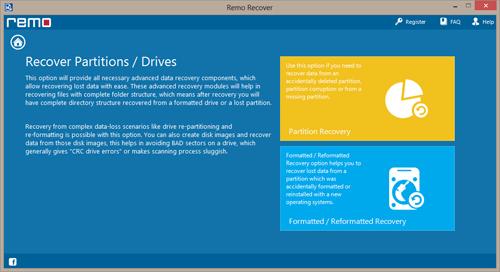
図2:選択パーティションの回復オプション
歩 3: の選択に "Partition Recovery" 図3に示すように、オプションは、検出された物理ドライブは、ソフトウェアによって表示される。表示された物理ドライブのリストから、データを復旧したいから物理ドライブを選択し、クリック "Next" 次のステップに進みますボタン.

図3:選択物理ドライブ
歩 4: クリック "Next" ボタンをクリックすると、スキャン処理を開始します。ソフトウェアは、選択した物理ドライブをスキャンして、図4に示すように、すべての発見論理および物理ドライブが表示されます。あなたはデータを回復するからNTFSドライブ/パーティションを選択し、をクリックします "Next"
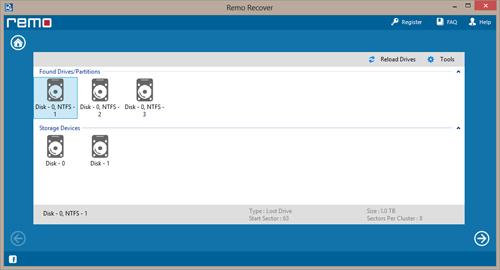
図4:選択論理ドライブ
歩 5: また、図5に示されているファイルtypesasを選択することにより、独自の署名に基づいてファイルを検索するオプションがあります。あなたが選択することができます "Skip" ボタンをクリックして、このステップをスキップして、定期的なスキャンを続行することを選択した。あなたは適切なオプションを選択した後、をクリックしてください "Next"

図5:[ファイルの種類
歩 6: 一度クリック "Next" ボタンは、ソフトウェアが選択したドライブ/パーティションのスキャンを開始し、図6に示すように、復元されたファイルを表示する。復元されたファイルを使用して表示できます Data View / File Type View オプション。使用して復元したファイルをプレビュー "Preview" オプションと回復結果を評価.

図6:ビューでは、データ回復後
使用 "Save Recovery Session " スキャンした情報を保存するためのソフトウェアでオプション。後で利用することができ "Open Recovery Session" オプションであなたが購入し、以前にスキャンした情報をロードし、回復されたデータを保存するためのソフトウェアのフルバージョンをアクティブに一度。